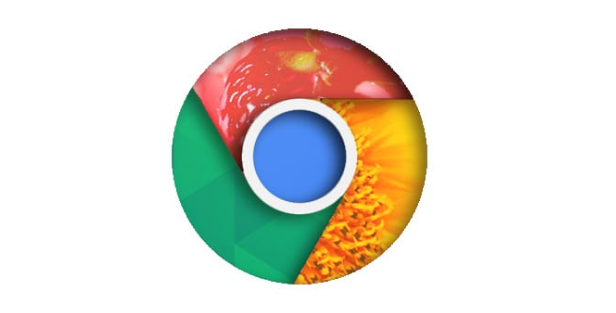Google浏览器网页加载缓慢如何更换DNS服务器
时间:2025-07-24
来源:谷歌浏览器官网

1. 通过操作系统更改DNS设置
- Windows系统:
打开“控制面板”,选择“网络和共享中心”。点击当前连接的网络(如Wi-Fi或以太网),进入“属性”页面。找到“Internet协议版本4(TCP/IPv4)”,双击后选择“使用下面的DNS服务器地址”。输入DNS服务器地址(如阿里DNS:主DNS为`223.5.5.5`,副DNS为`223.6.6.6`;OpenDNS:主DNS为`208.67.222.222`,副DNS为`208.67.220.220`),点击“确定”保存。
- Mac系统:
进入“系统偏好设置”→“网络”,选择当前网络连接(如Wi-Fi),点击“高级”→“DNS”。删除原有DNS地址,添加新的DNS服务器(如`1.1.1.1`或`8.8.8.8`),点击“确定”并应用更改。
- 手机/平板:
在Android设备中,进入“设置”→“网络”→“Wi-Fi”,长按已连接的网络,选择“修改网络”,启用“高级选项”,手动输入DNS地址。iOS设备需在“设置”→“Wi-Fi”中点击网络右侧的感叹号,配置DNS服务器。
2. 验证DNS是否生效
- 使用在线工具检测:访问网易DNS检测工具或其他类似网站,查看当前使用的DNS服务器是否与设置一致。
- 测试网页加载速度:尝试打开多个网页,对比更换DNS前后的加载速度,确认是否改善。
3. 其他优化建议
- 清除浏览器缓存:在Chrome设置→“隐私与安全”→“清除浏览数据”中,删除缓存和Cookie,避免旧数据干扰加载速度。
- 关闭硬件加速:若DNS更改后仍卡顿,可尝试在Chrome设置→“系统”中关闭“使用硬件加速模式”,禁用GPU渲染以减少资源占用。
- 检查网络带宽:通过测速网站(如SpeedTest)确认网络速度是否正常,避免因带宽不足导致加载缓慢。